При редактировании видеоклипа вам часто нужно разрезать его на более мелкие сегменты. Многие видеоредакторы и инструменты для разделения могут помочь вам разрезать видео на части. В этом посте рассматриваются три простых способа разделить видео на несколько частей.
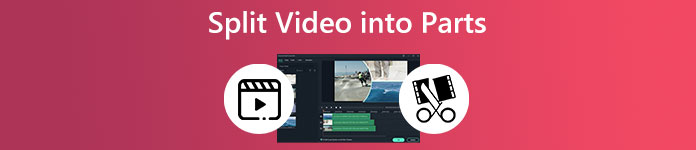
- Часть 1. Разделить видео на части без потери качества
- Часть 2. Разделите видео на части онлайн бесплатно
- Часть 3. Разделите видеоклип на несколько частей на iPhone и Android
- Часть 4. Часто задаваемые вопросы о том, как разделить видео на части
Часть 1. Лучший способ разделить видео на части без потери качества
Если вы ищете мощный видеоредактор для разделения видео на несколько частей, вы можете попробовать многофункциональный Video Converter Ultimate. Он поддерживает все основные функции редактирования, включая обрезку, слияние, обрезку, поворот и другие. Этот сплиттер позволяет нарезать видео в часто используемых форматах, таких как MP4, MOV, M4A, AVI, FLV, WMV и других. Вы можете бесплатно загрузить его на свой ПК с Windows или Mac и выполнить следующие действия, чтобы вырезать видео.

4,000,000+ Загрузки
Лучший разделитель видео для обрезки видео на части без потери качества.
Предлагайте Video Trimmer, Video Merger, Video Enhancer и многое другое в своем наборе инструментов.
Поддержка видео 8K/5K/4K/1080p/720p HD/SD во всех широко используемых форматах.
Редактируйте видео, настраивайте его изображение и звуковые эффекты, повышайте качество видео.
Шаг 1Запустите этот разделитель видео на своем компьютере, нажмите кнопку Ящик для инструментов вкладку и прокрутите вниз, чтобы открыть ее Видео Триммер инструмент.

Шаг 2Щелкните центральную плюс знак всплывающего окна Видео Триммер окно для загрузки видеофайла.

Шаг 3Встроенный медиаплеер начнет воспроизводить добавленное вами видео. Вы можете просмотреть свой видеофайл и разрезать его на части. Чтобы быстро разделить видео на несколько частей, вы можете использовать Быстрый сплит функция. Во всплывающем окне Быстрый сплит диалоговое окно, вы можете разделить видео по среднему или времени в зависимости от ваших потребностей. Вы можете легко разделить видео на 1-минутные части. Нажмите на Split кнопку, чтобы подтвердить операцию.
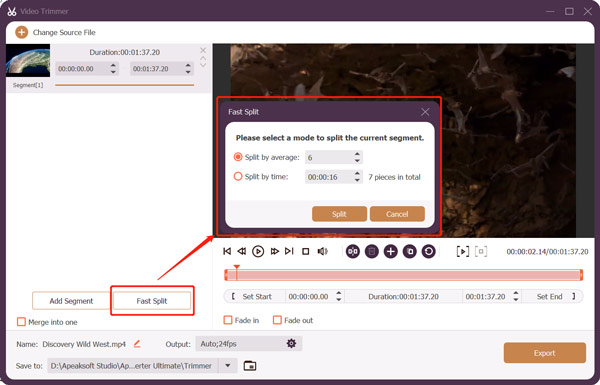
Шаг 4Все эти фрагменты видео будут перечислены слева. Вы можете вручную обрезать видео, перетаскивая полосы обрезки. Кроме того, вы можете использовать его Добавить сегмент функция быстрого вырезания видео. Если вы хотите объединить несколько видеоклипов, вы можете поставить галочку напротив Объединить в одну.
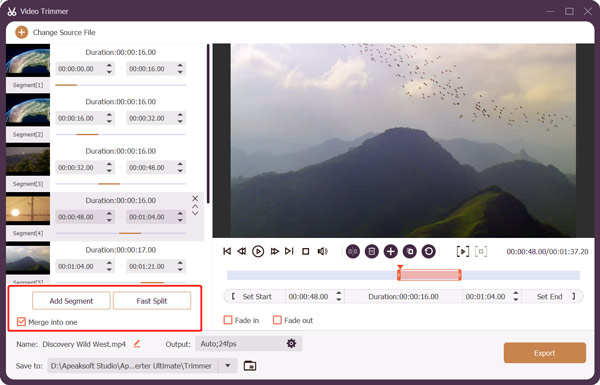
Шаг 5 После того, как вы разделите видео на несколько частей, вы можете переименовать файл, настроить параметры вывода, а затем нажать Экспортировать кнопку, чтобы сохранить его. Вы увидите сообщение о том, что ваше видео было обрезано. Также Триммер папка откроется и покажет отредактированное видео (ы).
Часть 2. Как разделить видео на части бесплатно онлайн
Вы можете легко получить доступ ко многим онлайн-разделителям видео при поиске как разделить видео на части в Интернете. Эта часть поможет вам обрезать видео на несколько клипов онлайн, используя популярный Kapwing. Он имеет уникальный Сплит Видео инструмент, который может разрезать длинное видео на несколько частей и удалять ненужные фрагменты.
Шаг 1Зайдите на официальный сайт Kapwing и выберите Сплит Видео инструмент на вкладке «Инструменты». При входе на страницу разделения видео щелкните значок Выберите видео чтобы двигаться дальше.
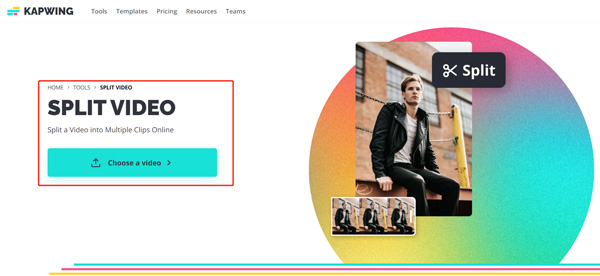
Шаг 2Вы можете нажать Add Media Или Нажмите, чтобы загрузить часть для загрузки видеофайла. Поддерживаются все часто используемые форматы видео, такие как MP4, MOV, FLV, MKV, AVI, 3GP и M4V.
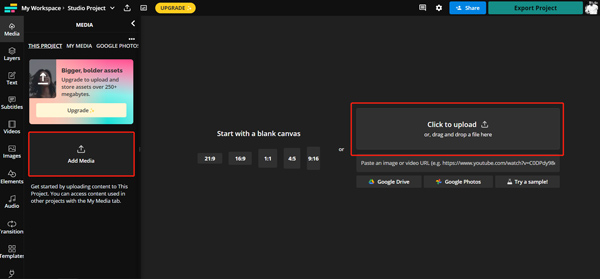
Шаг 3Щелкните свой видеоклип, чтобы поместить его на временную шкалу. Вы можете использовать его проигрыватель для просмотра загруженного видео. Вы можете перетащить головку воспроизведения туда, где вы хотите разделить, щелкнуть ее правой кнопкой мыши, а затем выбрать Split вариант. Этот метод позволяет легко разделить видео на несколько частей онлайн.
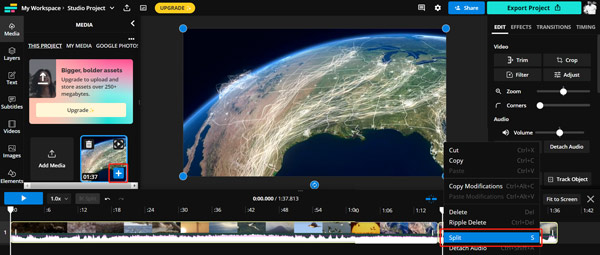
Шаг 4После разделения видео на части вы можете нажать кнопку Экспортный проект кнопку в правом верхнем углу и следуйте инструкциям, чтобы сохранить его. Вы можете настроить различные параметры вывода в соответствии с вашими потребностями.
Часть 3. Как разделить видео на части на телефонах iPhone и Android
Вы можете легко найти множество связанных разветвитель видео приложения в App Store и Google Play Store. Если вы хотите разделить видео на части на своем портативном устройстве iOS или Android, вы можете найти приложение. Видео магазин это простое в использовании приложение для разделения видео для пользователей iPhone и Android. Оно имеет Split функция, позволяющая быстро разрезать видео на несколько небольших сегментов.
Шаг 1Бесплатно установите приложение Videoshop на свой мобильный телефон и откройте его. Кран Импортировать для загрузки видеофайла. Его бесплатная версия поставляется с некоторыми ограничениями функций и рекламой. Вам нужно заплатить $ 2.99 за его полную версию.
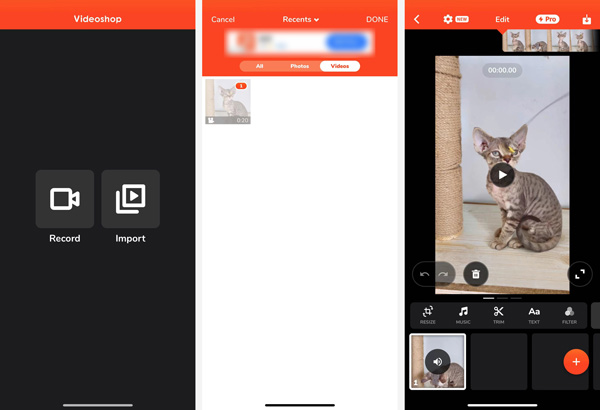
Шаг 2Чтобы разделить видео на несколько частей, нажмите Отделка. Вам предлагается 3 варианта нарезки видео: Trim, Cut и Split. Выбрать Split возможность разделить видео на части.
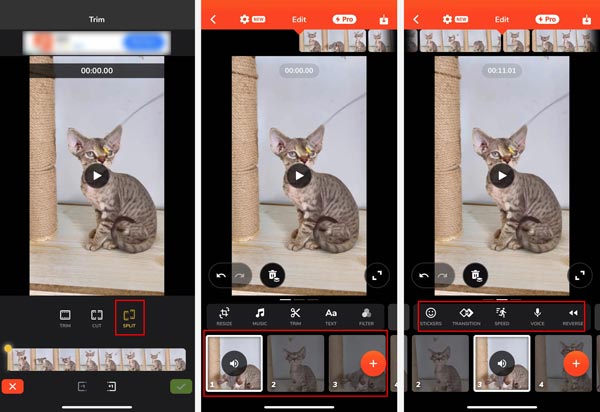
Шаг 3Вы можете нажать на проверка значок в правом нижнем углу, чтобы подтвердить операцию разделения видео. После этого вы можете выбрать видеоклип и нажать Скачать чтобы сохранить его. Вы можете напрямую поделиться отредактированным видеофайлом на различных платформах, таких как TikTok, YouTube, Snapchat, Vimeo, Instagram, Facebook и других.
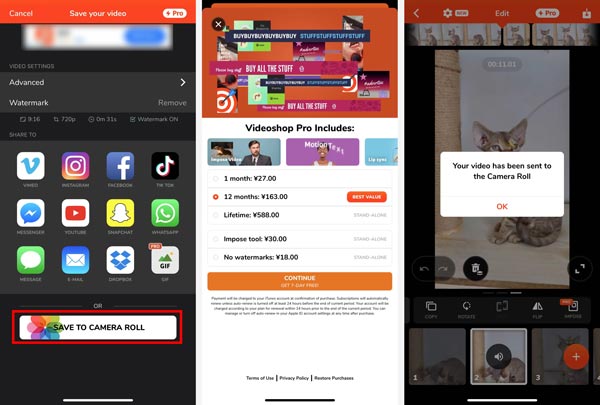
Обратите внимание, что бесплатное приложение Videoshop вставит водяной знак в выходное видео. Вам нужно перейти на платную версию, чтобы удалить его.
Часть 4. Часто задаваемые вопросы о том, как разделить видео на части
Вопрос 1. Как бесплатно разделить видео на части на Mac?
iMovie предварительно устанавливается на любой Mac и может помочь вам бесплатно разделить видео на несколько частей. Вы можете запустить iMovie, создать новый проект, добавить свое видео и перетащить его на временную шкалу, а затем использовать функцию «Разделить», чтобы разделить видео на части.
Вопрос 2. Как разбить MP4 на части??
Вы можете использовать Apeaksoft Video Converter Ultimate разделить или обрезать видео MP4. В программном обеспечении есть функция Video Trimmer, которая позволяет разделить MP4 на несколько частей. Что вам нужно сделать, так это установить и запустить это программное обеспечение, выбрать Video Trimmer, добавить видео MP4 и разделить его.
Вопрос 3. Как разделить видео на несколько частей для Instagram?
Вы можете использовать три рекомендуемых выше приложения для редактирования видео, чтобы легко разделить видео на части для публикации в Instagram. Когда вы экспортируете свое видео, вам необходимо сохранить его в формате MP4 с соотношением сторон 9:16.
Заключение
Прочитав этот пост, вы узнаете три полезных метода разделить видео на части. Вы можете задать нам дополнительные вопросы о разделении видео в разделе комментариев ниже.




